Correction de l'erreur d'exécution C++ sur Windows 10
Divers / / May 25, 2022
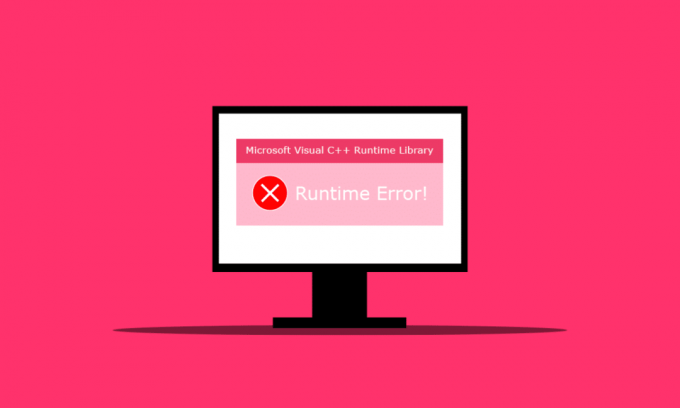
Plusieurs utilisateurs Windows sont confrontés à l'erreur d'exécution C++ lors du redémarrage du PC dans la fenêtre de la bibliothèque d'exécution Microsoft Visual C++. Ils ont également rencontré cette erreur après avoir lancé Microsoft Explorer sur leur ordinateur. Cela peut être surprenant pour les utilisateurs car ils ne s'attendent pas à ce genre d'erreur soudainement après le redémarrage de l'ordinateur ou l'ouverture d'une application. Il existe diverses raisons pour que cette erreur se produise sur votre PC, et nous en discuterons dans cet article avec les méthodes pour les résoudre. Alors, lisez cet article jusqu'à la fin pour savoir comment corriger l'erreur d'exécution C++.
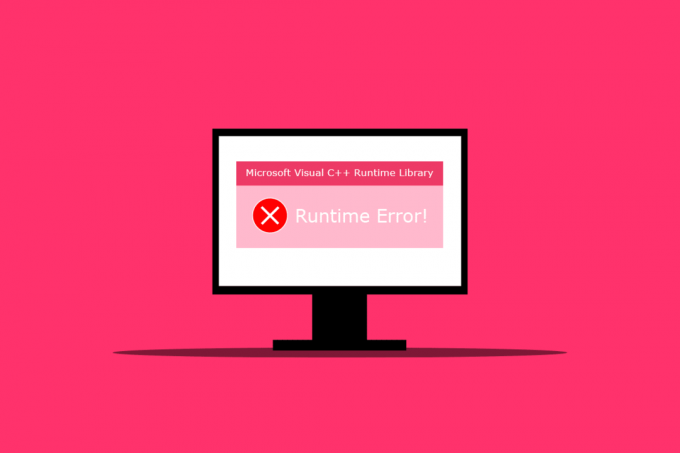
Contenu
- Comment réparer l'erreur d'exécution C++ sur Windows 10
- Méthode 1: modifier le paramètre de compatibilité
- Méthode 2: réparer le runtime Visual C++
- Méthode 3: mettre à jour le pilote graphique
- Méthode 4: restaurer le pilote graphique
- Méthode 5: réparer les fichiers corrompus
- Méthode 6: exécuter l'outil de diagnostic de la mémoire Windows
- Méthode 7: désinstaller les applications problématiques
- Méthode 8: Effectuez un démarrage propre
- Méthode 9: créer un nouveau compte utilisateur
- Méthode 10: réinstaller les packages d'exécution Visual C++
- Méthode 11: Réinitialiser le PC
Comment réparer l'erreur d'exécution C++ sur Windows 10
Voici quelques-unes des raisons à l'origine de cette erreur d'exécution C++ sur un ordinateur de bureau :
- Le La fonctionnalité Visual C++ peut être cassée ou endommagée, causant cette erreur sur votre PC.
- Parfois l Le mode de compatibilité peut créer des complications et déclencher l'erreur d'exécution.
- Problèmes de mémoire sur Winodes peut conduire à l'erreur d'exécution C++.
- UN pilote graphique cassé ou obsolète peut provoquer cette erreur.
Suivez attentivement les méthodes mentionnées ci-dessous pour résoudre ce problème.
Méthode 1: modifier le paramètre de compatibilité
Le mode de compatibilité est une fonctionnalité précieuse qui vous permet d'exécuter d'anciens programmes sur votre ordinateur. Cependant, cette fonctionnalité peut parfois entraîner une erreur d'exécution Microsoft Visual C++. Pour résoudre le problème, désactivez le mode de compatibilité en suivant les étapes ci-dessous.
1. Faites un clic droit sur le application provoquant des erreurs et sélectionnez Propriétés depuis le menu contextuel.

2. Allez à la Compatibilité languette.
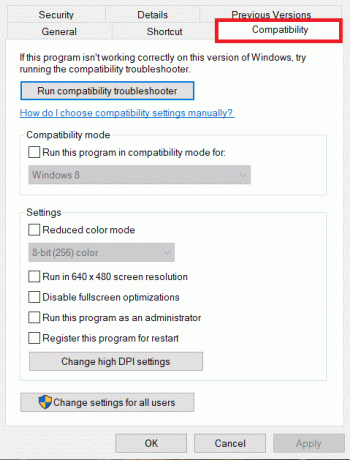
3. Décochez l'option Exécutez ce programme en mode de compatibilitépour.

4. Pour enregistrer vos modifications, cliquez sur Appliquer > D'ACCORD bouton.
Méthode 2: réparer le runtime Visual C++
Vous pouvez également essayer de réparer le runtime Visual C++ pour résoudre le problème d'erreur d'exécution C++. Voici comment procéder :
1. Presse Windows + Rclés lancer simultanément le Cours boite de dialogue.
2. Taper appwiz.cpl et appuyez sur le La touche Entrée pour lancer le Programmes et fonctionnalités la fenêtre.

3. Faites un clic droit sur le Paquet Visual C++ et cliquez sur Désinstaller option. Tout désinstaller Exécution Microsoft Visual C++ paquets.
Noter: Ne désinstallez pas les versions 2010 et 2012. Désinstallez le reste des autres versions de Microsoft Visual C++ Runtime.

4. Maintenant, localisez Microsoft Visual C++ Runtime 2012. Double-cliquez sur le paquet.
Noter: Ici, Redistribuable Microsoft Visual C++ 2015-2019 a été choisi comme exemple.

5. Cliquer sur Oui dans le Contrôle de compte d'utilisateur rapide.
6. Maintenant, cliquez sur Réparation.
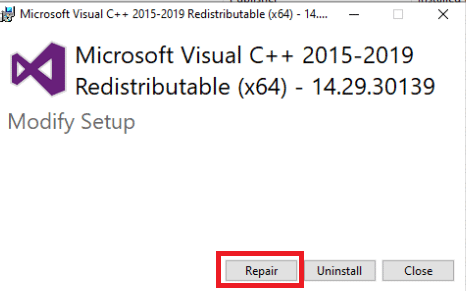
7. Cliquer sur proche et redémarrez votre PC.
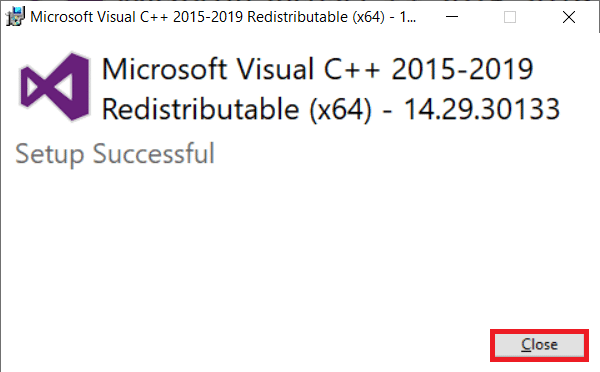
A lire aussi: Fix GTA 4 Seculauncher n'a pas pu démarrer l'application 2000
Méthode 3: mettre à jour le pilote graphique
Un pilote cassé ou défectueux est le plus susceptible d'être responsable de la présence d'atibtmon.exe, explorer.exe, logonui.exe ou d'un fichier exécutable de jeu dans la boîte d'erreur d'exécution C++ de Windows 10. Vous pouvez essayer de télécharger et d'installer la version la plus récente du pilote graphique à partir du site Web du fabricant. Ou vous pouvez également le faire en utilisant le Gestionnaire de périphériques. Lisez notre guide sur 4 façons de mettre à jour les pilotes graphiques dans Windows 10 pour l'apprendre en profondeur.

Méthode 4: restaurer le pilote graphique
Étant donné que de nombreuses autres applications nécessitent une exécution et que Windows en dépend tellement, la restauration des mises à jour du pilote graphique a fonctionné pour plusieurs personnes. Si cela ne cause que des problèmes avec une ou deux applications, il s'agit presque certainement d'un problème d'incompatibilité. Nous vous recommandons de revenir à une version antérieure de la carte graphique dans cette instance pour résoudre cette erreur d'exécution C++. Lisez notre guide sur Comment restaurer les pilotes sur Windows 10 faire cela. Si cette solution fonctionne, vous devez également vous assurer que Windows ne met pas automatiquement à jour les pilotes.
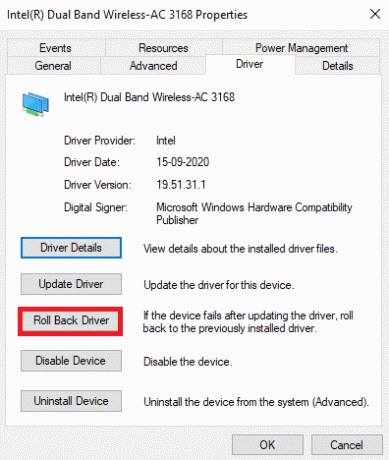
A lire aussi: Correction de l'erreur d'échec de la mise à jour du lanceur Warframe
Méthode 5: réparer les fichiers corrompus
Le problème de la bibliothèque Microsoft Visual C++ Runtime dans Windows 10 peut se produire lorsqu'un fichier système est manquant ou endommagé. Après tout, il n'y a aucun mal à exécuter DISM et la vérification des fichiers système. Vous devez utiliser ces programmes de réparation régulièrement pour vérifier automatiquement les problèmes de fichiers système. Lisez notre guide sur Comment réparer les fichiers système sur Windows 10 pour effectuer la même chose et vérifier si le problème est résolu sur votre PC ou non.
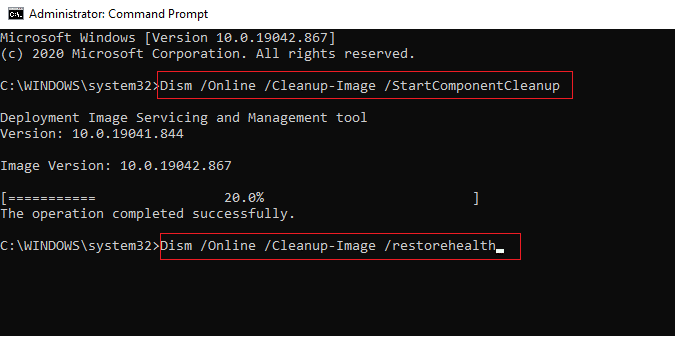
Méthode 6: exécuter l'outil de diagnostic de la mémoire Windows
L'exécution de l'outil de diagnostic de la mémoire Windows vous aidera à résoudre tous les problèmes liés à la mémoire système qui entraîneraient des problèmes d'erreur d'exécution C++. Suivez les étapes ci-dessous pour exécuter l'outil :
1. Frappez le Touches Ctrl + Maj + Échap ouvrir simultanément Gestionnaire des tâches.
2. Faites un clic droit sur Windows Explorer dans la liste et cliquez sur Tâche finale depuis le menu contextuel.

3. Lancez le Cours boîte de dialogue en appuyant sur Windows + Rclés ensemble.
4. Taper MdSched dans la boîte de dialogue et appuyez sur Entrer pour lancer le Outil de diagnostic de la mémoire Windows.

5. Cliquer sur Redémarrermaintenant et recherchez les problèmes (recommandé).
Noter: Assurez-vous d'enregistrer et de fermer tous les programmes en cours d'exécution.
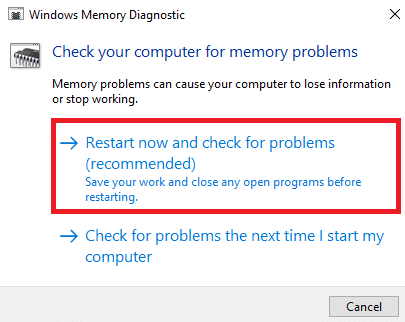
6. Après le redémarrage, appuyez sur la Touche F1 ouvrir Choix.

7. Utilisez le Touches directionnelles sur votre clavier pour accéder au Élargi option. Ensuite, appuyez sur la Touche F10 pour Appliquer.
Noter: Les tests étendus incluent tous les tests standard plus MATS+ (cache désactivé). Stride38, WSCHCKR, WStride-6. CHCKR4, WCHCKR3, ERAND, Stride6 (cache désactivé) et CHCKRS.

8. S'il y a des erreurs, notez-les pour résoudre les problèmes en conséquence. appuyez sur la Touche Échap pour Sortie l'outil de diagnostic de la mémoire Windows.
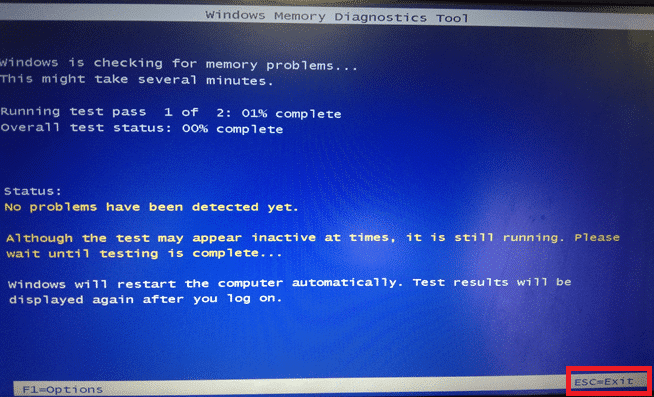
A lire aussi: Correction de l'échec de la demande en raison d'une erreur matérielle fatale du périphérique
Méthode 7: désinstaller les applications problématiques
Visual C++ est connu pour planter Explorer lorsque certaines applications problématiques sont utilisées. Le problème peut être résolu en désinstallant ces programmes. Vous pouvez réinstaller ces programmes ultérieurement pour vérifier si le problème d'erreur d'exécution C++ s'est amélioré. Suivez les étapes ci-dessous :
1. appuyez sur la Windows + jeclés ouvrir simultanément Réglages.
2. Clique sur le applications paramètre.

3. Faites défiler vers le bas et choisissez Intel True Key. Cliquez dessus et sélectionnez Désinstaller.
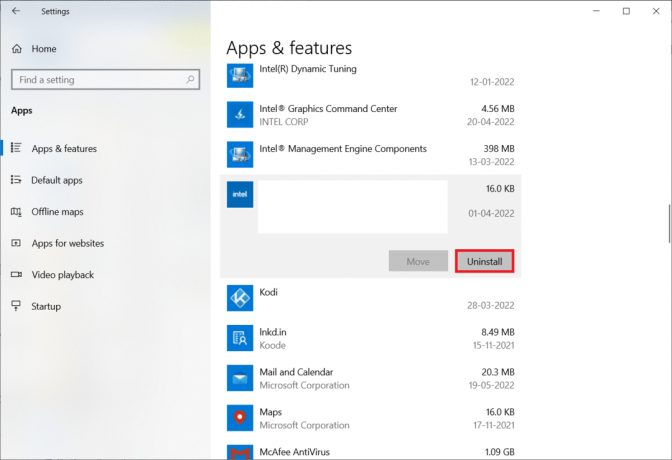
4. Ensuite, cliquez sur Désinstaller dans la fenêtre contextuelle.

5. Suivre la instructions à l'écran en conséquence pour désinstaller le programme.
6. De la même manière, Désinstaller les programmes suivants ainsi d'une manière similaire:
- AutoCAD
- Visual Studio 2013
- Bureau Bing
7. Redémarrer votre appareil pour voir si le problème d'erreur d'exécution c++ a été résolu.
Méthode 8: Effectuez un démarrage propre
Seuls les services et applications requis sont chargés dans un démarrage minimal. En raison d'applications tierces et de démarrage, un problème de bibliothèque d'exécution Microsoft Visual C++ peut survenir sur votre système. Un démarrage minimal empêche toutes les applications tierces de se charger au lancement et tout litige entre une application. De cette façon, le logiciel Visual C++ sera complètement résolu sur votre ordinateur. Lisez notre guide sur Comment effectuer un démarrage propre dans Windows 10 pour mettre en œuvre le même.
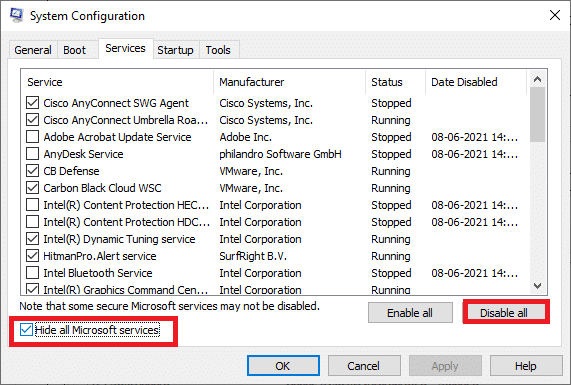
A lire aussi: 10 façons de réparer la PS4 continue de s'éteindre
Méthode 9: créer un nouveau compte utilisateur
Un profil utilisateur corrompu peut également contribuer à cette erreur d'exécution C++. Si le problème de la bibliothèque d'exécution Microsoft Visual C++ persiste, vous devrez créer un nouveau compte d'utilisateur. Après avoir créé un nouveau compte, vous devez vous déconnecter de votre ancien et passer au nouveau. Vous devrez également déplacer vos fichiers personnels vers un nouveau compte au lieu de votre compte précédent pour résoudre le problème. Lisez notre guide sur Comment créer un compte d'utilisateur local sur Windows 10 pour créer un nouveau compte utilisateur.
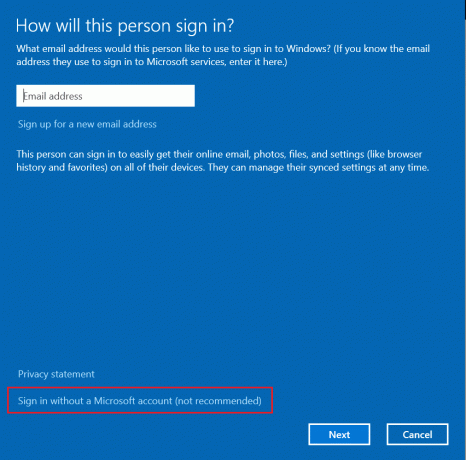
Méthode 10: réinstaller les packages d'exécution Visual C++
Pour résoudre ce problème, réinstallez Visual C++. Suivez les procédures décrites ci-dessous pour ce faire :
1. Presse Windows + Rclés pour lancer le Cours boite de dialogue.
2. Taper appwiz.cpl dans la boîte de dialogue et appuyez sur Entrer pour lancer le Fenêtre Programmes et fonctionnalités.

3. Localisez le Microsoft Visual C++ programmes dans la liste. Faites un clic droit dessus et cliquez sur Désinstaller après avoir choisi chaque article.
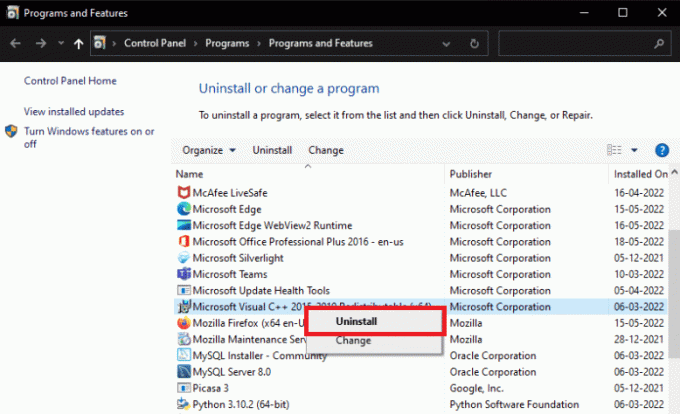
4. Suivre la instructions à l'écran pour désinstaller le programme.
5. Visitez l'officiel Microsoft Visual C++page de téléchargement pour installer le dernière version deExécution Microsoft Visual C++ emballer.
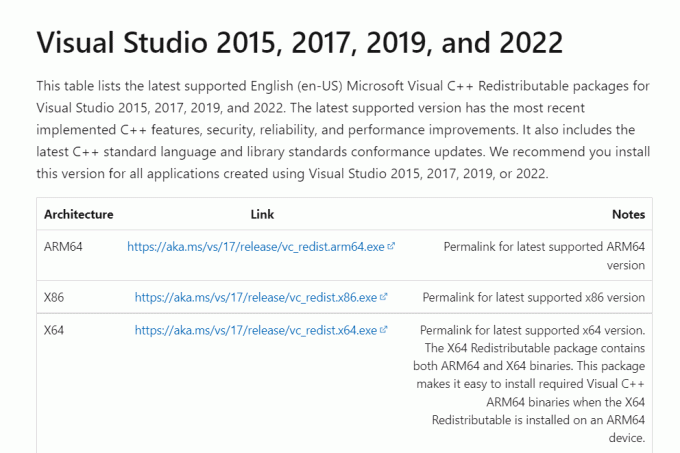
A lire aussi: Correction de l'échec de la commande avec le code d'erreur 1 Python Egg Info
Méthode 11: Réinitialiser le PC
Si le problème persiste, une nouvelle installation de Windows peut être votre seule option. Essayez d'accéder à vos données et de les sauvegarder avant de continuer. Si vous choisissez une installation propre, toutes vos données personnelles, applications, jeux, documents et autres médias disparaîtront. Lisez notre guide sur Comment faire une installation propre de Windows 10 et mettre en œuvre la même chose.
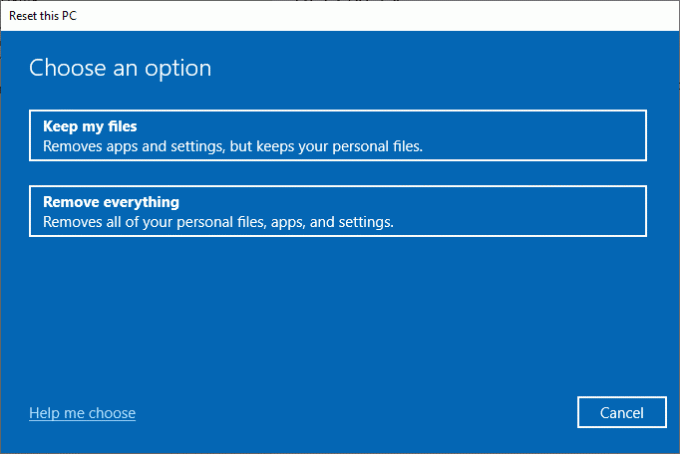
Recommandé:
- Comment supprimer définitivement un compte Github
- Comment réparer le code d'erreur Zoom 1001 sur Windows 10
- Corriger ce périphérique est utilisé par une autre erreur de son d'application
- Comment réparer l'erreur WOW #134 Condition fatale
Nous espérons que vous avez trouvé ces informations utiles et que vous avez pu résoudre erreur d'exécution C++ publier. Veuillez nous indiquer quelle technique vous a été la plus bénéfique. Veuillez utiliser la section des commentaires ci-dessous si vous avez des questions ou des commentaires à nous faire concernant cet article. Aussi, faites-nous savoir ce que vous voulez apprendre ensuite.



